如何找到电脑扫描功能:详尽指南
在日常办公或学习中,扫描文档是常见需求,但许多用户不知道如何快速找到电脑的扫描功能。本指南将详细介绍在Windows和Mac系统中定位和使用扫描功能的方法,帮助您高效完成扫描任务。
一、Windows系统扫描功能查找方法
Windows系统内置了便捷的扫描工具,可通过以下步骤访问:
打开“开始菜单”,搜索“Windows扫描”或“扫描”。
点击“Windows扫描应用”进入界面。
连接扫描仪设备后,选择“新建扫描”即可开始操作。
替代方案:使用“控制面板”中的“设备和打印机”,右键点击扫描仪设备选择“开始扫描”。
二、Mac系统扫描功能查找方法
Mac用户可通过“图像捕捉”工具实现扫描:
打开“应用程序”文件夹,启动“图像捕捉”。
连接扫描仪后,选择设备并调整设置(如分辨率、格式)。
点击“扫描”按钮保存文件至指定位置。
三、第三方扫描软件推荐
如果系统工具不满足需求,可安装专业软件:
Adobe Acrobat:支持PDF扫描与编辑。
VueScan:兼容多品牌扫描仪。
NAPS2(免费开源):提供OCR文字识别功能。
四、常见问题解决
问题1:扫描仪未识别?检查USB连接、驱动程序安装及设备电源状态。
问题2:扫描质量差?调整分辨率(建议300 DPI以上)和文件格式(如PDF或JPEG)。
五、总结
通过系统内置工具或第三方软件,可轻松访问电脑扫描功能。保持设备驱动更新并合理设置参数,能进一步提升扫描效率。如需处理大量文档,建议使用带OCR功能的软件简化工作流。